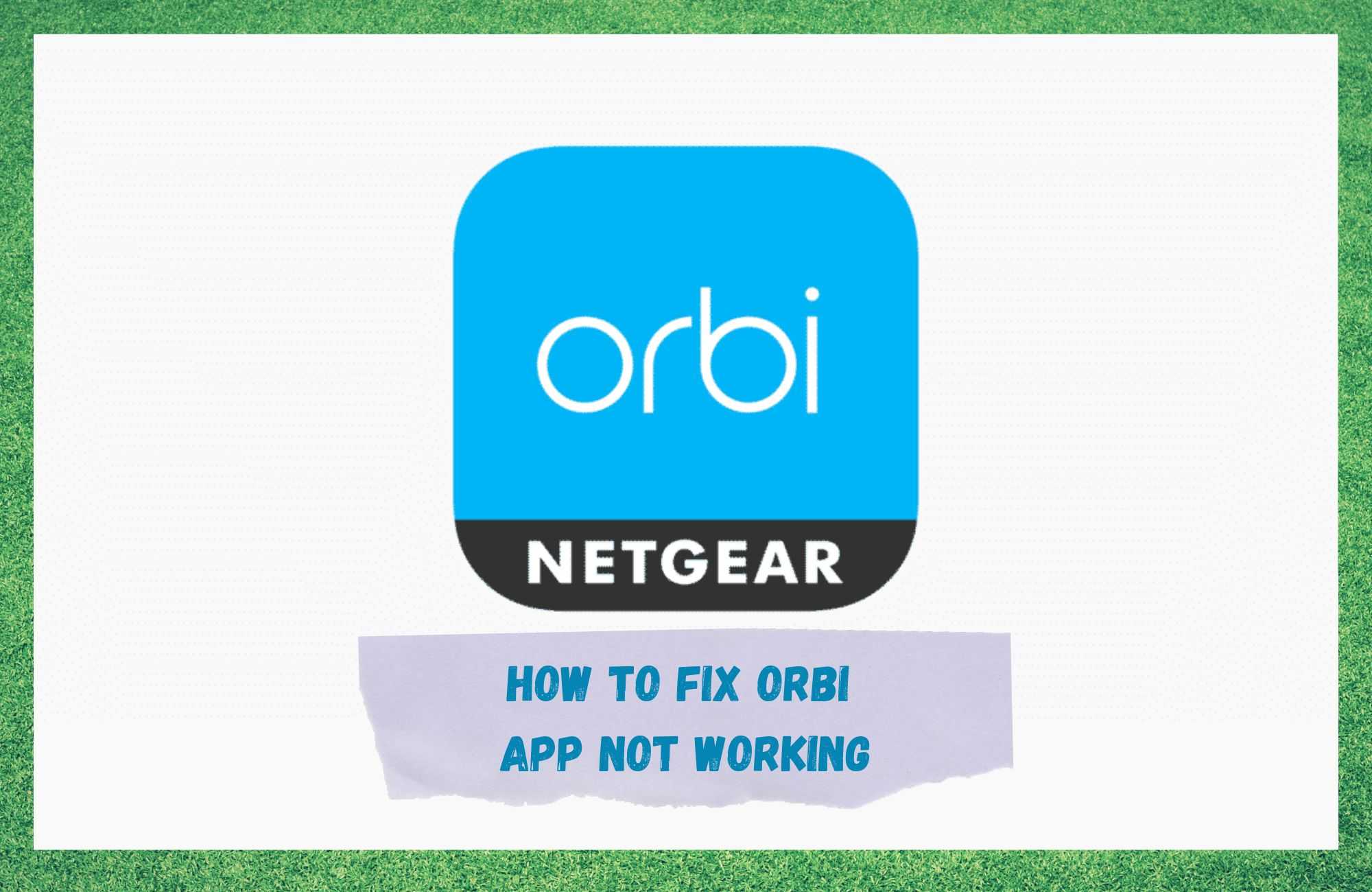မာတိကာ
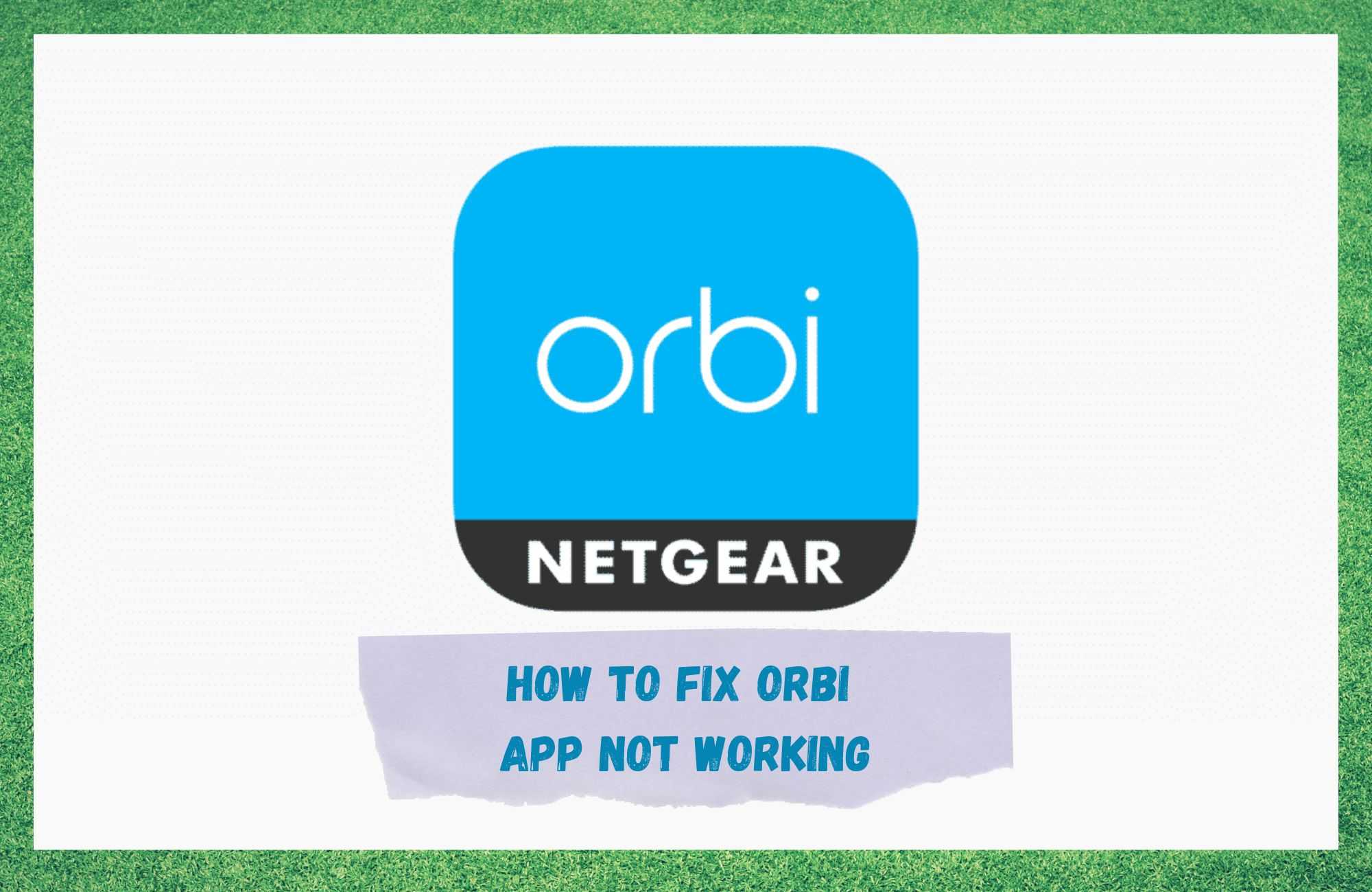
orbi အက်ပ် အလုပ်မလုပ်ပါ
Orbi အက်ပ်သည် သင့်အား အိမ်တွင်ဖြစ်စေ မိုင်အကွာအဝေးတွင်ဖြစ်စေ သင့်ဖုန်းမှ သင့်အိမ်ရှိ Wi-Fi ကို ထိန်းချုပ်ပြီး ခြေရာခံနိုင်စေမည်ဖြစ်သည်။ ၎င်းတွင် အသုံးပြုရလွယ်ကူသော အင်တာဖေ့စ်တစ်ခုပါရှိပြီး ပိုမိုအဆင်ပြေစေရန်အတွက် သင်၏ Amazon Alexa သို့မဟုတ် Google Assistant တွင် အသံအမိန့်ပေးချက်များကို စနစ်ထည့်သွင်းရန် ဖြစ်နိုင်ချေရှိသည်။ ဤအက်ပ်သည် သင့်ကွန်ရက်ကို စီမံခန့်ခွဲရာတွင် အမှန်တကယ် ပိုမိုလွယ်ကူစေပြီး အချိန်ကုန်သက်သာစေပါသည်။
ဤသို့ပြောခြင်းဖြင့်၊ ဤအက်ပ်ကိုအသုံးပြုနေစဉ်တွင် အချို့သောပြဿနာများကို ဖြေရှင်းရန် မဖြစ်နိုင်ပါ။ အချို့သောအသုံးပြုသူများသည် အက်ပ်ပျက်ကျခြင်း၊ တုံ့ပြန်မှုမရှိခြင်း သို့မဟုတ် ဖွင့်မရခြင်းတို့နှင့်ပတ်သက်၍ တိုင်ကြားမှုများရှိခဲ့သည်။
ဤချို့ယွင်းချက်မျိုးများသည် မည်သည့်အက်ပ်တွင်မဆို ဖြစ်ပွားနိုင်ပြီး ကံကောင်းစွာဖြေရှင်းရန်မှာ မခက်ခဲလှပါ။ ထို့ကြောင့် ကျွန်ုပ်တို့သည် သင်၏ Orbi အက်ပ်ဖြင့် ဤပြဿနာများထဲမှ သင့်လမ်းကြောင်းကို လိုက်လျောညီထွေဖြစ်အောင် ကူညီပေးနိုင်သည့် ပြဿနာဖြေရှင်းနည်းများစာရင်းကို စုစည်းထားပါသည်။
Orbi App အလုပ်မလုပ်ခြင်းကို ဖြေရှင်းနည်း
- သင့်ဖုန်းကို ပြန်လည်စတင်ပါ

သင့် Orbi အက်ပ် ပျက်ကျပြီး တုံ့ပြန်မှုမရှိပါက ၎င်းသည် မလုပ်ဆောင်နိုင်ပါ။ အက်ပ်ကိုယ်တိုင်တွင် ပြဿနာရှိနေသည်ဟု မဆိုလိုပါ။ သင့်ဖုန်းတွင် ပြဿနာ ရှိနေသောကြောင့် ဤချွတ်ယွင်းချက်များစွာ ဖြစ်ပေါ်နိုင်သည်။ သင့်ဖုန်းသည် အလွန်ပိတ်ဆို့နေသောကြောင့် ဤအရာများဖြစ်ပျက်နေခြင်း ဖြစ်နိုင်သည်။
ဤသို့ဖြစ်လျှင် သင်လုပ်ဆောင်ရန်သာ လိုအပ်သည်မှာ သင့်ဖုန်းကို ပြန်လည်စတင်ရန်ဖြစ်သည်။ ပါဝါခလုတ်ကို ဖိထားပြီး အချိန်ကိုစောင့်ခြင်းဖြင့် ၎င်းကိုပိတ်ပါ အနည်းဆုံးငါးမိနစ်။ သင့်ဖုန်းသည် နောက်ခံတွင် အလုပ်လုပ်သော အက်ပ်များဖြင့် အလုပ်များနေသောကြောင့် စိတ်အေးရန် အချိန်အနည်းငယ် လိုအပ်ပါသည်။
ဖုန်းအေးသွားသည်နှင့် သင့်ဖုန်းကို ပြန်ဖွင့်ပြီး Orbi အက်ပ်ကို ထပ်မံအသုံးပြုကြည့်ပါ။ ဤတစ်ကြိမ်တွင် ပြဿနာတစ်စုံတစ်ရာမရှိဘဲ သင်အသုံးပြုနိုင်လိမ့်မည်ဟု မျှော်လင့်ပါသည်။
- Orbi အက်ပ်ကို အပ်ဒိတ်လုပ်ပါ
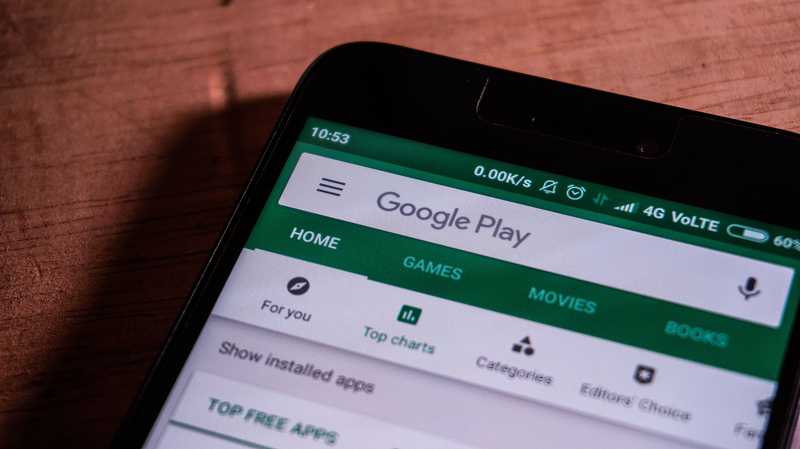
ယခင်ပြင်ဆင်ချက်ကို စမ်းကြည့်ဖူးသော်လည်း ၎င်းသည် Orbi အက်ပ်တွင် လုပ်ဆောင်နေဆဲဖြစ်ပါက၊ သင်ကြိုးစားလိုမည့် နောက်ထပ်အရာမှာ အက်ပ်ကို အပ်ဒိတ်လုပ်ခြင်း ဖြစ်သည်။ သင့်ဖုန်းပေါ်ရှိ Orbi အက်ပ်၏ဗားရှင်းသည် ခေတ်မမီတော့ခြင်း ဖြစ်နိုင်သောကြောင့် အက်ပ်က ချွတ်ယွင်းသွားခြင်းဖြစ်နိုင်သည်။
သင့်တွင် Android ဖုန်းရှိလျှင်၊ Google Play Store တွင် အက်ပ်အပ်ဒိတ်များကို စစ်ဆေးနိုင်ပါသည်။ Google Play Store ကိုဖွင့်ပြီး Orbi အက်ပ်ကို ရိုက်ထည့်ပါ။ ၎င်းကိုတွေ့သောအခါ Orbi အက်ပ်စာမျက်နှာကိုဖွင့်ပါ။ အပ်ဒိတ်အသစ်များ ရနိုင်လျှင် အပ်ဒိတ်ခလုတ်ကို နှိပ်ပြီး ၎င်းတို့ကို ထည့်သွင်းရန် စောင့်ပါ။
အက်ပ်အပ်ဒိတ်များကို အမှန်တကယ်အသုံးပြုကြောင်း သေချာလိုပါက၊ အက်ပ်ကိုအသုံးမပြုမီ သင့်ဖုန်းကို ပြန်လည်စတင်ရန် အကြံပြုအပ်ပါသည်။ တဖန်။ ဤအဆင့်သည် မလိုအပ်သော်လည်း ဖုန်းအား အပ်ဒိတ်အသစ်ဖြင့် ဒေါင်းလုဒ်လုပ်ထားသော အင်္ဂါရပ်များအားလုံးကို တင်နိုင်စေသောကြောင့် ၎င်းအား အထူးအကြံပြုထားပါသည်။
- သင့်ဖုန်းရှိ ဆော့ဖ်ဝဲကို အပ်ဒိတ်လုပ်ပါ
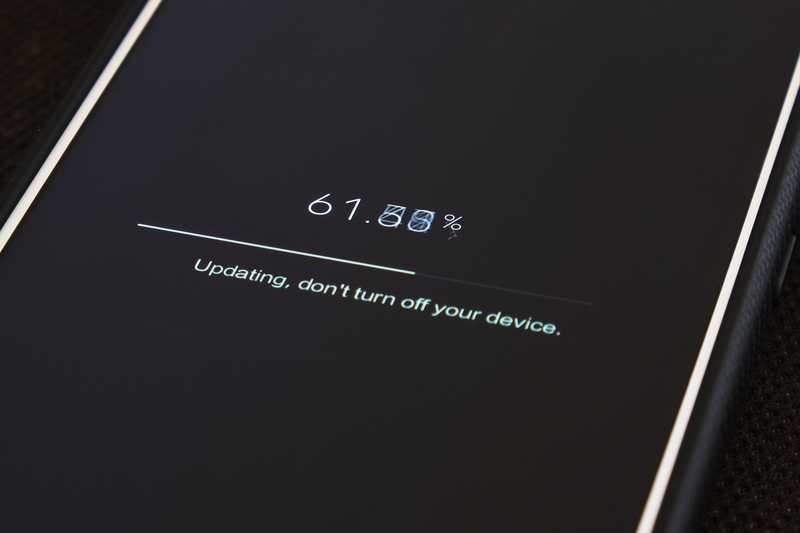
Orbi အက်ပ်သည် ခေတ်နောက်ကျနေသကဲ့သို့ပင်၊ သင့်ဖုန်းရှိ ဆော့ဖ်ဝဲလ်သည် ခေတ်မမီတော့သော ဆော့ဖ်ဝဲကိုလည်း အက်ပလီကေးရှင်းကို ပျက်စီးစေပြီး ချွတ်ယွင်းသွားစေနိုင်သည်။ အဲဒါကြောင့် လုပ်သင့်တယ်။ ဆော့ဖ်ဝဲအပ်ဒိတ်များအတွက်လည်း သင့်ဖုန်းကို စစ်ဆေးပါ။ ၎င်းသည် သင့် Orbi အက်ပ်တွင် ပြဿနာများကို ဖြေရှင်းပေးရုံသာမက သင့်ဖုန်း၏ အလုံးစုံလုပ်ဆောင်နိုင်စွမ်းကိုလည်း မြှင့်တင်ပေးမည်ဖြစ်သည်။
ရှိမရှိ စစ်ဆေးရန် သင့်ဖုန်းတွင်ရရှိနိုင်သည့် ဆော့ဖ်ဝဲလ်အပ်ဒိတ်များဖြစ်ပါက သင်ဦးစွာ ဆက်တင်များကိုဖွင့်ပြီး စနစ်တက်ဘ်ကို ရှာရပါမည်။ ၎င်းကိုတွေ့ပြီးသည်နှင့် ၎င်းကိုနှိပ်ပြီး အဆင့်မြင့်ဆက်တင်များကို ရှာဖွေပါ။
စနစ်မွမ်းမံခြင်း ဟူသော ခလုတ်ကို သင်ရှာတွေ့နိုင်မည်ဖြစ်သည်။ ထိုခလုတ်ကိုနှိပ်လိုက်သောအခါ၊ သင့်ဖုန်းသည် ဆော့ဖ်ဝဲလ်အပ်ဒိတ်များကို စတင်ရှာဖွေနေလိမ့်မည်။ ရရှိနိုင်သော အပ်ဒိတ်များရှိပါက ၎င်းတို့ကို ဒေါင်းလုဒ်လုပ်ပြီး ထည့်သွင်းကြောင်း သေချာပါစေ။
အပ်ဒိတ်များကို ထည့်သွင်းပြီးသည်နှင့် သင်သည် သင်၏ Orbi အက်ပ်ကို ထပ်မံအသုံးပြုနိုင်ပါသည်။ ဤတစ်ကြိမ်တွင် သင်သည် ၎င်းအတွက် မည်သည့်ပြဿနာမျှ မကြုံသင့်ပါ။
- Orbi အက်ပ်ကို ရပ်တန့်ရန် အတင်းအကြပ်
Orbi အက်ပ် ချို့ယွင်းသွားသည့် နောက်အကြောင်းရင်းတစ်ခု ဖြစ်နိုင်သည်။ အက်ပ်တွင် ချို့ယွင်းချက်။ ဤကိစ္စတွင်၊ အက်ပ်ကို ပြန်လည်အလုပ်လုပ်စေရန် သင်သည် ၎င်းအား ရပ်တန့်ရန် အတင်းအကြပ်လုပ်ဆောင်ရန် လိုအပ်သည်။ ၎င်းကိုလုပ်ဆောင်ရန်နည်းလမ်းသည် ဖုန်းတစ်ခုနှင့်တစ်ခုမတူပါ။
ဖုန်းအများစုတွင်၊ အက်ပ်တစ်ခုအား ရပ်တန့်ရန်အတင်းအကျပ် သင့်ဖုန်း၏ဆက်တင်များသို့သွားကာ အက်ပ်ဆက်တင်ဖိုဒါကိုရှာဖွေရန် လိုအပ်သည်။ သင်ရှာဖွေနေသောအက်ပ်ကိုရှာပါ (ဤကိစ္စတွင်၎င်းသည် Orbi အက်ပ်) ကိုရှာဖွေပြီး ၎င်းကိုနှိပ်ပါ။ ထိုနေရာတွင် force stop ခလုတ်ကို သင်တွေ့နိုင်မည်ဖြစ်သည်။
ကြည့်ပါ။: ESPN Plus တွင် စခရင်ကို မည်သို့ခွဲမည်နည်း။ (၂) နည်းလမ်း၊၎င်းကိုနှိပ်လိုက်ရုံဖြင့် အက်ပ်အား အတင်းရပ်တန့်သွားမည်ဖြစ်သည်။ အက်ပ်ကို ထပ်မံအသုံးမပြုမီ သင့်ဖုန်းကို ပြန်လည်စတင်ရန် အကြံပြုအပ်ပါသည်။ ဒီလိုဖြစ်လိမ့်မယ်လို့ မျှော်လင့်ပါတယ်။သင်၏ Orbi အက်ပ်တွင် သင်ကြုံတွေ့နေရသည့် ပြဿနာကို ဖြေရှင်းပြီး ၎င်းကို သင် ထပ်မံအသုံးပြုနိုင်မည်ဖြစ်သည်။
- ကက်ရှ်နှင့် ဒေတာကို ရှင်းလင်းပါ
ဖြစ်နိုင်သည် သင်၏ Orbi အက်ပ်သည် အက်ပ်မှဒေတာအားလုံးကို ပိတ်ဆို့ထားသောကြောင့် ၎င်းသည် အလုပ်မလုပ်ပါ။ ထို့ကြောင့်၊ ၎င်းကိုပြုပြင်ရန်အတွက် သင်လုပ်ရန်လိုအပ်သည်မှာ အက်ပ်၏ ကက်ရှ်နှင့် ဒေတာကို ရှင်းလင်းပါ။
၎င်းက သင့်ဖုန်းတွင် နေရာလွတ်များကို ရှင်းပေးမည်ဖြစ်ပြီး အက်ပ်အား ပုံမှန်အတိုင်း ပြန်လည်လုပ်ဆောင်နိုင်စေမည်ဖြစ်သည်။ တစ်ဖန်၊ ဤလုပ်ငန်းစဉ်သည် မတူညီသောဖုန်းများအတွက် မတူညီသောကြောင့် ၎င်းကိုပြုလုပ်နည်းအတွက် လမ်းညွှန်ချက်များကို လက်စွဲ သို့မဟုတ် အွန်လိုင်းတွင် ရှာဖွေရန် အကြံပြုအပ်ပါသည်။
ကက်ရှ်နှင့် ဒေတာကို ရှင်းလင်းပြီးနောက် သင်၏ Orbi အက်ပ်ကို ပိတ်ဆို့ခြင်းမှ နောက်ထပ်အတားအဆီးများ မရှိသင့်ပါ။ လုပ်ဆောင်ပေးခြင်းဖြင့် သင်သည် ဤအက်ပ်ကို နောက်တစ်ကြိမ်အသုံးပြုခြင်းဖြင့် ပျော်ရွှင်နိုင်မည်ဖြစ်သည်။
- ဖောက်သည်အကူအညီကို ခေါ်ဆိုပါ

နောက်ဆုံးတွင်၊ သင်သည် ယခင်က ဖော်ပြထားသည့် ပြင်ဆင်မှုများအားလုံးကို စမ်းကြည့်ခဲ့ပြီး တစ်ခုမှ အလုပ်မလုပ်ပါက၊ ထို့နောက် Orbi ဖောက်သည် ပံ့ပိုးကူညီမှုအဖွဲ့နှင့် ဆက်သွယ်ရန် အချိန်တန်ပြီ ။ ၎င်းတို့သည် ဤပြဿနာများမှ သင့်လမ်းကြောင်းကို အရှိန်အဟုန်နှင့် တိကျပြတ်သားစွာ ကူညီပေးမည့် လေ့ကျင့်သင်ကြားထားသော ကျွမ်းကျင်ပညာရှင်အဖွဲ့တစ်ဖွဲ့ဖြစ်သည်။
ထို့ပြင်၊ အချို့သောပြဿနာများကြောင့် သင်အခက်အခဲကြုံနေရခြင်းဖြစ်နိုင်သည် ။ ဒါကို သင်ကိုယ်တိုင် မပြင်နိုင်ခဲ့ပါ။ ၎င်းတို့သည် သင့်အား ခွဲထုတ်နိုင်လိမ့်မည်ဟု မျှော်လင့်ထားပြီး Orbi အက်ပ်ကို အချိန်တိုအတွင်း ပြန်လည်အသုံးပြုနိုင်တော့မည်ဖြစ်သည်။